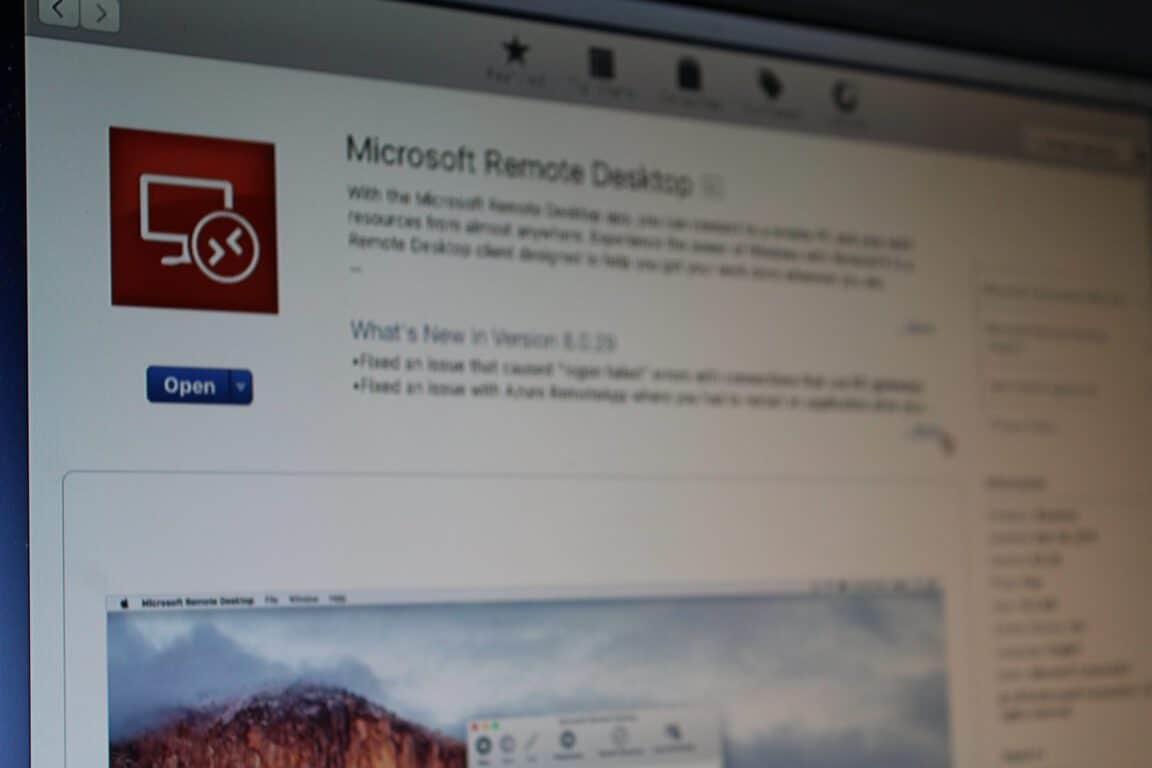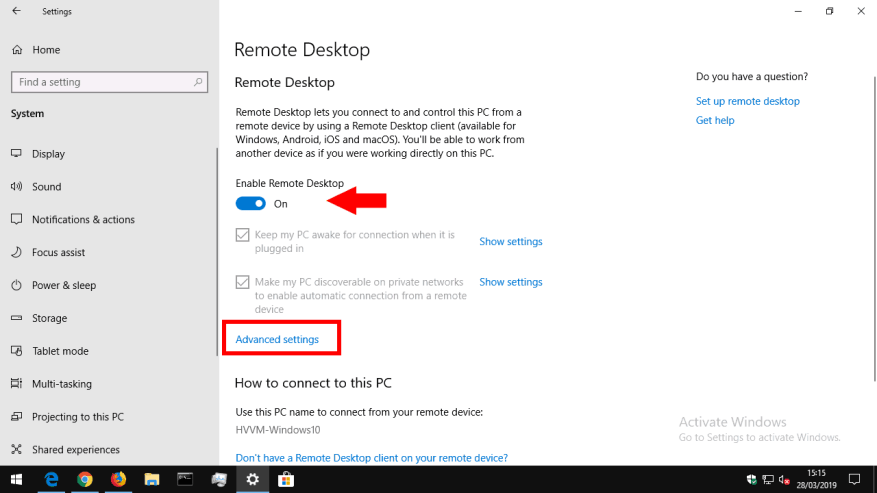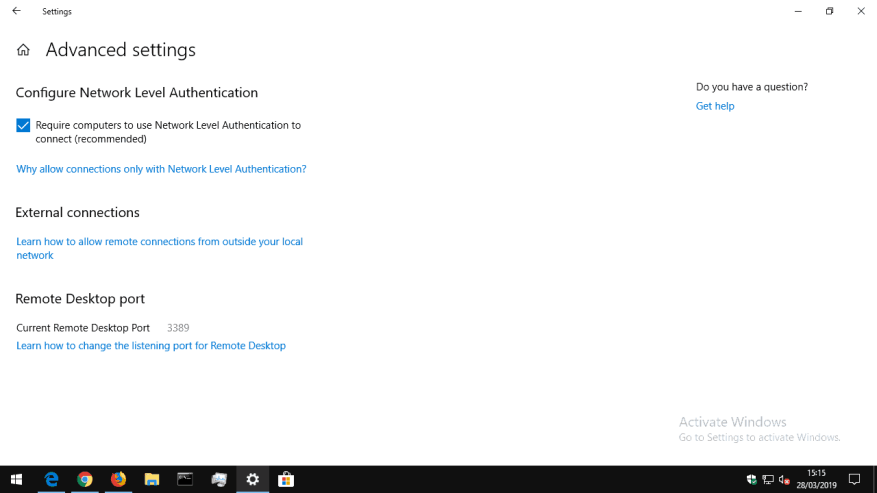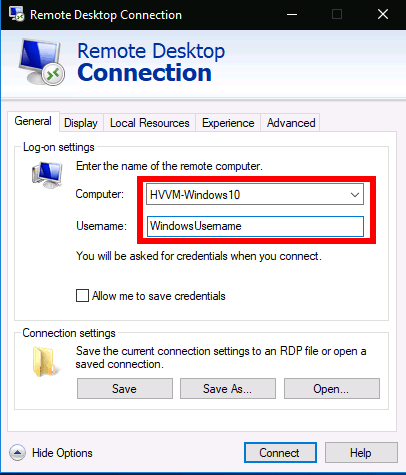Όταν εργάζεστε μακριά από το γραφείο σας, μπορείτε να αποκτήσετε πρόσβαση στον υπολογιστή σας χρησιμοποιώντας τη σύνδεση απομακρυσμένης επιφάνειας εργασίας των Windows. Με αποδεκτές τις εισερχόμενες συνδέσεις απομακρυσμένης επιφάνειας εργασίας, θα μπορείτε να χρησιμοποιείτε τον υπολογιστή σας εξ αποστάσεως από άλλη συσκευή – είτε είναι Windows, Mac, iOS ή Android. Θα χρειαστείτε Windows 10 Pro ή Enterprise για να ενεργοποιήσετε αυτήν τη δυνατότητα.
Ξεκινήστε ανοίγοντας την εφαρμογή Ρυθμίσεις (συντόμευση πληκτρολογίου Win+I) και κάνοντας κλικ στην κατηγορία “Σύστημα”. Στο κάτω μέρος του μενού στα αριστερά, κάντε κλικ στη σελίδα “Απομακρυσμένη επιφάνεια εργασίας”.
Στο επάνω μέρος της οθόνης, αλλάξτε το κουμπί “Ενεργοποίηση απομακρυσμένης επιφάνειας εργασίας” στη θέση “Ενεργοποίηση”. Ο υπολογιστής σας είναι πλέον έτοιμος να δεχτεί εισερχόμενες συνδέσεις, αν και υπάρχουν κάποιες άλλες ρυθμίσεις που ίσως θέλετε να προσαρμόσετε πρώτα. Αρχικά, θα εξετάσουμε τα δύο πλαίσια ελέγχου στην οθόνη.
Το “Keep my PC Wake for Connection όταν είναι συνδεδεμένο” είναι μια βολική λειτουργία που μπορεί να θέλετε να χρησιμοποιήσετε. Όταν είναι ενεργοποιημένα, τα Windows θα εμποδίσουν τη συσκευή σας να τεθεί σε αδράνεια ενώ είναι συνδεδεμένο το ρεύμα. Αυτό γίνεται για να μπορείτε πάντα να δημιουργήσετε μια απομακρυσμένη σύνδεση με τη συσκευή, ακόμα κι αν κανονικά θα είχε απενεργοποιηθεί μόνη της.
Η δεύτερη επιλογή ελέγχει τον τρόπο με τον οποίο γίνονται οι συνδέσεις κατά τη χρήση ενός ιδιωτικού δικτύου. Όταν ενεργοποιηθεί, ο υπολογιστής σας θα γίνει ανιχνεύσιμος ως στόχος απομακρυσμένης επιφάνειας εργασίας σε άλλες συσκευές σε ιδιωτικά δίκτυα. Εάν εργάζεστε σε πολλά δίκτυα, θα πρέπει να το χρησιμοποιείτε με προσοχή εάν δεν θέλετε να βλέπουν οι άλλοι τη διαθεσιμότητα της συσκευής σας.
Ο σύνδεσμος “Σύνθετες ρυθμίσεις” περιέχει οδηγίες σχετικά με τον τρόπο προσαρμογής περισσότερων τεχνικών πτυχών του διακομιστή απομακρυσμένης επιφάνειας εργασίας. Γενικά, δεν θα χρειαστεί να τα αλλάξετε όταν χρησιμοποιείτε την Απομακρυσμένη επιφάνεια εργασίας σε ένα απλό περιβάλλον. Μπορείτε να ανατρέξετε στο συνδέσμους βοήθειας για περισσότερες πληροφορίες σχετικά με τα αποτελέσματα κάθε επιλογής και πότε πρέπει να χρησιμοποιηθεί. Οι ρυθμίσεις περιλαμβάνουν την αλλαγή της θύρας του διακομιστή και την επιβολή ελέγχου ταυτότητας επιπέδου δικτύου για βελτιωμένη προστασία περιόδου λειτουργίας.
Θα πρέπει τώρα να μπορείτε να συνδεθείτε στον υπολογιστή σας από άλλη συσκευή του δικτύου σας. Θα υποθέσουμε ότι χρησιμοποιείτε τη σύνδεση απομακρυσμένης επιφάνειας εργασίας στα Windows, αλλά θα μπορούσατε επίσης να συνδεθείτε από τις εφαρμογές της Microsoft για κινητές συσκευές.
Στη συσκευή-πελάτη σας, ανοίξτε τη Σύνδεση απομακρυσμένης επιφάνειας εργασίας από το μενού Έναρξη. Στο πλαίσιο σύνδεσης που εμφανίζεται, πληκτρολογήστε την τοπική διεύθυνση IP ή το όνομα κεντρικού υπολογιστή του υπολογιστή σας (το όνομα που εμφανίζεται στη σελίδα ρυθμίσεων Απομακρυσμένης επιφάνειας εργασίας). Στη συνέχεια, πληκτρολογήστε το όνομα χρήστη των Windows για να συνδεθείτε ως στο πλαίσιο “Όνομα χρήστη” (αυτή θα είναι η διεύθυνση email σας εάν είστε συνδεδεμένοι με λογαριασμό Microsoft).
Πατήστε το κουμπί “Σύνδεση”. Θα σας ζητηθεί ο κωδικός πρόσβασης για το όνομα χρήστη με το οποίο συνδέεστε. Αυτό μπορεί να αποθηκευτεί για μελλοντική χρήση, επομένως δεν θα χρειαστεί να δώσετε ξανά διαπιστευτήρια. Μετά από λίγα λεπτά, θα πρέπει να σας υποδεχτούν με την επιφάνεια εργασίας από τον απομακρυσμένο υπολογιστή σας. Η ποιότητα της εμπειρίας σας θα καθοριστεί από την ταχύτητα του δικτύου σας.
Όταν συνδέεστε στον υπολογιστή σας εκτός του δικτύου σας (δηλαδή μέσω Διαδικτύου), θα πρέπει να ενεργοποιήσετε την προώθηση θύρας στο δρομολογητή σας. Η θύρα σύνδεσης απομακρυσμένης επιφάνειας εργασίας (3389 από προεπιλογή) πρέπει να προωθηθεί στον υπολογιστή στον οποίο θέλετε να συνδεθείτε. Στη συνέχεια, θα μπορείτε να χρησιμοποιήσετε τη δημόσια διεύθυνση IP του δικτύου σας στη Σύνδεση απομακρυσμένης επιφάνειας εργασίας για να συνδεθείτε από οπουδήποτε στον κόσμο. Θα πρέπει να συμβουλευτείτε την τεκμηρίωση του δρομολογητή σας για καθοδήγηση σχετικά με τον τρόπο προσθήκης κανόνων προώθησης θυρών.
FAQ
Πώς μπορώ να ενεργοποιήσω την απομακρυσμένη πρόσβαση στα Windows 7;
Windows 7 και πρώιμη έκδοση των Windows 10 Για να διαμορφώσετε τον υπολογιστή σας για απομακρυσμένη πρόσβαση, κάντε λήψη και εκτελέστε το Microsoft Remote Desktop Assistant. Αυτός ο βοηθός ενημερώνει τις ρυθμίσεις του συστήματός σας για να ενεργοποιήσει την απομακρυσμένη πρόσβαση, διασφαλίζει ότι ο υπολογιστής σας είναι ενεργοποιημένος για συνδέσεις και ελέγχει ότι το τείχος προστασίας σας επιτρέπει συνδέσεις Απομακρυσμένης επιφάνειας εργασίας.
Πώς μπορώ να ενεργοποιήσω το RDP στα Windows;
Ο πιο διαισθητικός τρόπος για να ενεργοποιήσετε την Απομακρυσμένη επιφάνεια εργασίας στα Windows είναι να χρησιμοποιήσετε ένα GUI.Για να ενεργοποιήσετε το RDP σε έναν τοπικό υπολογιστή, πρέπει να ανοίξετε το στοιχείο του Πίνακα Ελέγχου “System”, να μεταβείτε στην καρτέλα “Remote Settings” και να ενεργοποιήσετε την επιλογή Allow remote connections to this computer στην ενότητα Remote Desktop.
Πώς να ενεργοποιήσετε την απομακρυσμένη επιφάνεια εργασίας στα Windows 10;
Ενεργοποίηση απομακρυσμένης επιφάνειας εργασίας στα Windows 10. 1 1. Ενεργοποίηση απομακρυσμένης επιφάνειας εργασίας με χρήση ρυθμίσεων. Ο ευκολότερος τρόπος για να ενεργοποιήσετε τη σύνδεση απομακρυσμένης επιφάνειας εργασίας στα Windows 10 είναι μεταβαίνοντας στις Ρυθμίσεις στον υπολογιστή σας. 2 2. Ενεργοποιήστε την απομακρυσμένη επιφάνεια εργασίας χρησιμοποιώντας το Sysdm.cpl. 3 3. Ενεργοποιήστε την απομακρυσμένη επιφάνεια εργασίας χρησιμοποιώντας τον πίνακα ελέγχου. 4 4. Ενεργοποιήστε την Απομακρυσμένη επιφάνεια εργασίας χρησιμοποιώντας την εντολή εκτέλεσης.
Πώς μπορώ να αποκτήσω πρόσβαση στον υπολογιστή μου εξ αποστάσεως;
Μόλις ενεργοποιηθεί η Απομακρυσμένη επιφάνεια εργασίας, θα μπορείτε να έχετε πρόσβαση στον υπολογιστή σας από απομακρυσμένη τοποθεσία χρησιμοποιώντας το πρωτόκολλο απομακρυσμένης επιφάνειας εργασίας (RDP).
Πώς να συνδεθείτε σε απομακρυσμένη επιφάνεια εργασίας στα Windows 10;
Σύνδεση σε απομακρυσμένη επιφάνεια εργασίας Windows 10 1 Στη συσκευή στην οποία θέλετε να συνδεθείτε, επιλέξτε Έναρξη και κάντε κλικ στο εικονίδιο Ρυθμίσεις στα αριστερά. 2 Επιλέξτε την ομάδα System ακολουθούμενη από το στοιχείο Remote Desktop. 3 Χρησιμοποιήστε το ρυθμιστικό για να ενεργοποιήσετε την Απομακρυσμένη επιφάνεια εργασίας. 4 Συνιστάται επίσης να διατηρείτε τον υπολογιστή σε λειτουργία και να τον εντοπίσετε για να διευκολύνετε τις συνδέσεις … Δείτε περισσότερα….
Πώς να ελέγξετε εάν η Απομακρυσμένη επιφάνεια εργασίας είναι ενεργοποιημένη ή όχι;
Για να ελέγξετε εάν η Απομακρυσμένη επιφάνεια εργασίας είναι ενεργοποιημένη, πρέπει απλώς να ολοκληρώσετε τα παρακάτω βήματα. Βήμα 1: Κάντε δεξί κλικ στο This PC ή My Computer στην επιφάνεια εργασίας σας και, στη συνέχεια, επιλέξτε Properties από το μενού. Βήμα 2: Στο παράθυρο Ιδιότητες, κάντε κλικ στην επιλογή Απομακρυσμένες ρυθμίσεις στο αριστερό παράθυρο.
Πώς να ενεργοποιήσετε το RDP στα Windows 10;
Ενεργοποίηση απομακρυσμένης επιφάνειας εργασίας με χρήση του πίνακα ελέγχου Εάν θέλετε να χρησιμοποιήσετε τον Πίνακα Ελέγχου, μπορείτε να ενεργοποιήσετε το RDP χρησιμοποιώντας τα ακόλουθα βήματα. 1. Ανοίξτε τον Πίνακα Ελέγχου > κάντε κλικ στο Σύστημα και Ασφάλεια. 2. Στην οθόνη System and Security, κάντε κλικ στην επιλογή Allow Remote Access. 3. Στην επόμενη οθόνη, επιλέξτε Να επιτρέπονται οι απομακρυσμένες συνδέσεις σε αυτόν τον υπολογιστή. 4.
Πώς να επιτρέψετε στον τυπικό χρήστη RDP/Remote Access στα Windows 7/10;
Πώς να επιτρέπεται στον τυπικό χρήστη σε RDP/Απομακρυσμένη πρόσβαση στα Windows 7 και 10 Επιτρέποντας τον τυπικό χρήστη στα Windows 7 και 10 Μέθοδος 1: Προσθήκη τυπικού χρήστη στις ιδιότητες συστήματος (Win 7 & 10) Μέθοδος 2: Προσθήκη τυπικού χρήστη σε τοπικούς χρήστες και ομάδες ( Win 7 & 10) Μέθοδος 3: Προσθήκη τυπικού χρήστη χρησιμοποιώντας PowerShell (Win 10)
Τι είναι η σύνδεση απομακρυσμένης επιφάνειας εργασίας (RDP) στα Windows 10;
Η χρήση της εφαρμογής Remote Desktop Connection σάς επιτρέπει να συνδέετε και να ελέγχετε τον υπολογιστή σας με Windows από μια απομακρυσμένη συσκευή. Αλλά αυτή η επιλογή είναι απενεργοποιημένη από προεπιλογή, πρέπει πρώτα να την ενεργοποιήσετε. Στα Windows 7 και 10 έχουμε λίγες διαφορετικές μεθόδους μέσω των οποίων μπορούμε να προσθέσουμε τους τυπικούς χρήστες για το RDP.
Τι είναι ο πελάτης RDP;
Χρησιμοποιείται από τη σύνδεση απομακρυσμένης επιφάνειας εργασίας. Ο τοπικός υπολογιστής αναφέρεται συχνά ως «πελάτης». Σε αυτό το άρθρο, θα δούμε πώς να ρυθμίσετε τα Windows 10 ώστε να επιτρέπουν τις εισερχόμενες συνδέσεις RDP και να συνδεθείτε σε έναν απομακρυσμένο κεντρικό υπολογιστή.
Πώς μπορώ να ενεργοποιήσω την απομακρυσμένη επιφάνεια εργασίας στον υπολογιστή μου;
Στο πλαίσιο “Απομακρυσμένη επιφάνεια εργασίας”, επιλέξτε την επιλογή Να επιτρέπονται οι απομακρυσμένες συνδέσεις σε αυτόν τον υπολογιστή. Είναι απενεργοποιημένο από προεπιλογή. Εάν πρόκειται να συνδεθείτε σε αυτόν τον υπολογιστή από Windows Vista ή Windows XP, καταργήστε την επιλογή “Να επιτρέπονται οι συνδέσεις μόνο από υπολογιστές που εκτελούν απομακρυσμένη επιφάνεια εργασίας με έλεγχο ταυτότητας επιπέδου δικτύου”.
Τι είναι η απομακρυσμένη πρόσβαση σε υπολογιστή και πώς λειτουργεί;
Η απομακρυσμένη πρόσβαση υπολογιστή επιτρέπει σε έναν υπάλληλο να έχει πρόσβαση σε έναν επιτραπέζιο υπολογιστή και τα αρχεία του από μια απομακρυσμένη τοποθεσία. Αυτό βοηθά έναν υπάλληλο που εργάζεται από το σπίτι, για παράδειγμα, να μπορεί να εργάζεται αποτελεσματικά.
Πώς μπορώ να ενεργοποιήσω την απομακρυσμένη επιφάνεια εργασίας στον υπολογιστή μου;
Υπάρχουν δύο διαφορετικοί τρόποι για να ενεργοποιήσετε την Απομακρυσμένη επιφάνεια εργασίας στον υπολογιστή σας. Η πρώτη επιλογή σας μεταφέρει μέσω των Ρυθμίσεων. Μεταβείτε στις Ρυθμίσεις. Κάντε κλικ στο Systems και μετά στην επιλογή Remote Desktop. Κάντε εναλλαγή για να ενεργοποιήσετε την Απομακρυσμένη επιφάνεια εργασίας.
Πώς μπορώ να έχω απομακρυσμένη πρόσβαση σε άλλον υπολογιστή;
Με αυτήν τη μέθοδο, μπορείτε αναμφίβολα να έχετε απομακρυσμένη πρόσβαση σε άλλον υπολογιστή. Απομακρυσμένη πρόσβαση στον υπολογιστή με χρήση του προγράμματος προβολής ομάδας.Με τη Σύνδεση απομακρυσμένης επιφάνειας εργασίας, μπορείτε να συνδεθείτε σε έναν υπολογιστή με Windows από άλλον υπολογιστή με Windows που είναι συνδεδεμένος στο ίδιο δίκτυο ή στο Διαδίκτυο.